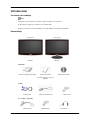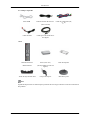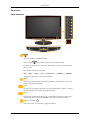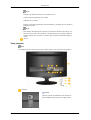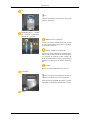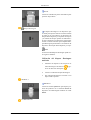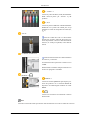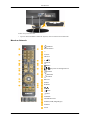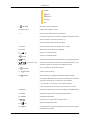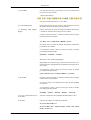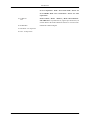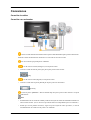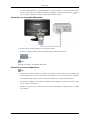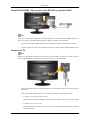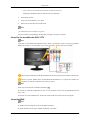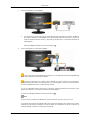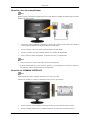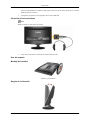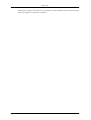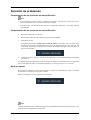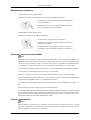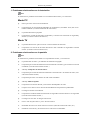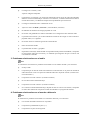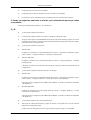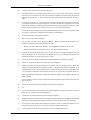ii
LCD MONITOR
quick start guide
T200HD, T220HD

Introducción
Contenido del embalaje
Nota
Compruebe que los artículos siguientes vengan incluidos con su monitor.
Si falta alguno, póngase en contacto con su distribuidor.
Póngase en contacto con un distribuidor local para adquirir los artículos adicionales.
Desembalaje
Sin soporte Con soporte
Monitor Monitor
Manuales
Guía de configuración rápida Tarjeta de garantía
(No disponible en todos los
lugares)
Manual del usuario
Cables
Cable D-sub Cable de alimentación
Se vende por separado
Cable de DVI HDMI Cable Auriculares
Cable estéreo

Se vende por separado
Cable USB Cable de antena del televisor
(cable coaxial)
Cable de componente (P
R
,
P
B
, Y)
Cable de audio Cable óptico de salida de au-
dio digital
Otros
Mando a distancia
BN59-00624A
Pilas (AAA X 2)
(No disponible en todos los
lugares)
Paño de limpieza
Anillo de sujeción del cable Cuerpo del soporte Base del soporte
Nota
El paño de limpieza sólo se suministra para productos de color negro reluciente como una característica
del producto.
Introducción

Su monitor
Parte delantera
Activa un elemento resaltado del menú.
Pulse el botón ' ' para cambiar la fuente de la señal de entrada.
El cambio de fuente sólo se permite en dispositivos externos conectados al pro-
ducto a la vez.
Para cambiar el modo de la pantalla:
[PC] →[Ext.] → [DVI] → [TV] → [Componente] → [HDMI1] → [HDMI2]
>> Haga clic aquí para ver un clip de animación
MENU
Utilice este botón para abrir el menú de la pantalla y para salir de él o para cerrar
el menú de ajuste de la pantalla.
- VOL+
Se mueve de un elemento de menú a otro horizontalmente o ajusta los valores
seleccionados del menú. Ajusta el volumen de audio.
- CH +
Se mueve de un elemento de menú a otro verticalmente o ajusta los valores selec-
cionados del menú. En el modo TV/DTV, selecciona los canales TV/DTV.
Botón de encendido [ ]
Utilice este botón para encender o apagar el producto.
Introducción

Nota
El botón a la derecha del monitor es sensible al tacto.
Toque un botón ligeramente con el dedo.
Indicador de encendido
Esta luz se enciende cuando funciona normalmente y parpadea una vez cuando se
guardan los ajustes.
Nota
Para obtener más información respecto a las funciones de ahorro de energía, con-
sulte la sección Ahorro de energía en el manual. Para ahorrar energía, apague el
monitor cuando no lo necesite o cuando lo deje sin funcionar durante largos pe-
ríodos.
Altavoz
Parte posterior
Nota
La configuración de la parte posterior del producto puede variar en función del producto.
POWER
POWER
Conecte el cable de alimentación del monitor al
puerto POWER de la parte posterior del producto.
Introducción

PC
PC
Conecte al ordenador el terminal PC de la parte
posterior del monitor.
HDMI/PC/DVI-D AUDIO
IN / DIGITAL AUDIO OUT
(OPTICAL) / EX-LINK
HDMI/PC/DVI-D AUDIO IN
Conecte el terminal [ HDMI/PC/DVI-D AUDIO
IN ] de la parte posterior del producto a la tarjeta
de sonido del ordenador.
DIGITAL AUDIO OUT(OPTICAL)
Conecte el terminal [DIGITAL AUDIO OUT(OP-
TICAL)] del producto a la salida de sonido digital
o el terminal de salida de sonido estándar del
DVD del sistema Home Cinema (o amplificador)
mediante un cable óptico de salida de audio dig-
ital.
EX-LINK
Éste es un terminal utilizado para el servicio.
EXT(RGB)
Conecte el puerto EXT(RGB) del monitor al
reproductor de DVD con el terminal SCART.
Como el puerto EXT(RGB) del monitor, permite
las entradas y salidas de las señales de TV o vídeo.
DVI-D
Introducción

DVI-D
Conecte el cable DVI al puerto DVI-D de la parte
posterior del producto.
Bloqueo Kensington
El bloqueo Kensington es un dispositivo que
se utiliza para fijar físicamente el sistema cuando
se utiliza en un sitio público. El dispositivo de
bloqueo debe adquirirse por separado. El aspecto
y el método de bloqueo pueden ser diferentes a
los que se muestran en la ilustración según el fab-
ricante. Consulte el manual que acompaña al Blo-
queo Kensington para utilizarlo correctamente. El
dispositivo de bloqueo debe adquirirse por sepa-
rado.
Nota
La ubicación del Bloqueo Kensington puede var-
iar según los modelos.
Utilización del bloqueo Kensington
antirrobo
1. Introduzca el dispositivo de bloqueo en la
ranura Kensington del monitor ( ) y gír-
elo en la dirección de bloqueo ( ).
2. Conecte el cable del bloqueo Kensington.
3. Fije el bloqueo Kensington a la mesa o a un
objeto estático pesado.
HDMI IN 1
HDMI IN 1
Conecte el terminal [HDMI IN 1] de la parte pos-
terior del producto con el terminal HDMI del
dispositivo de salida digital mediante un cable
HDMI .
COMPONENT IN
Introducción

R - AUDIO - L
Conecte el puerto del DVD, VCR (decodificador
DVD / DTV) al puerto [ R - AUDIO - L ] del
producto.
P
R
, P
B
,Y
Conecte el puerto VIDEO OUT del decodificador
DVD/DTV a los puertos de entrada [P
R
, P
B
,Y]
mediante un cable de componente de vídeo (P
R
,
P
B
,Y).
ANT IN
Conecte el cable de CATV o el de la antena
del televisor al puerto "ANT IN" de la parte pos-
terior del producto. Utilice un cable de antena de
televisor (se vende por separado) como cable de
antena.
COMMON INTERFACE
Contiene información de la CAM insertada en
la ranura CI y la muestra.
La información de la aplicación se refiere a la CI
CARD.
Puede instalar la CAM en cualquier momento con
el televisor apagado o encendido.
HDMI IN 2 /
HDMI IN 2
Conecte el terminal [HDMI IN 2] de la parte pos-
terior del producto con el terminal HDMI del
dispositivo de salida digital mediante un cable
HDMI .
Conecte los auriculares al terminal de conexión
del auricular.
Nota
Consulte Conexión de cables para obtener más información acerca de los cables de conexión.
Introducción

Anillo de sujeción del cable
• Fije los cables mediante el anillo de sujeción, como se muestra en la ilustración.
Mando a distancia
POWER
Number Button
-/--
TV/DTV
CH LIST
MUTE
MENU
Up-Down Left-Right buttons
ENTER
RETURN
SOURCE
PRE-CH
GUIDE
D.MENU
P
EXIT
INFO
TTX/MIX
COLOR BUTTON
P.MODE, M/B (MagicBright)
S.MODE
AUTO
Introducción

P.SIZE
DUAL
SUBTITLE
SOURCE
PIP
1. POWER
Enciende o apaga el producto.
2. Number button Púlselo para cambiar el canal.
3. -/-- (Selección de canales de uno o dos dígitos)
Se usa para seleccionar los canales numerados del 10 hacia arriba.
Pulse este botón; se muestra el símbolo "--".
Escriba el número del canal de dos dígitos
4. TV/DTV Selecciona directamente los modos de TV y DTV.
5. CH LIST Muestra la lista de canales en la pantalla.
6.
Ajusta el volumen de audio.
7. MUTE
Ajusta el volumen de audio.
8. MENU Abre el menú en pantalla y sale del menú o cierra el menú de ajuste.
9. Up-Down Left-
Right buttons
Se mueve de un elemento de menú a otro horizontalmente, verti-
calmente o ajusta los valores seleccionados del menú.
10. ENTER
Activa un elemento resaltado del menú.
11. RETURN
Vuelve al menú anterior.
12.
SOURCE
Pulse el botón para cambiar la SOURCE señal de entrada.
El cambio de SOURCE sólo se permite para dispositivos externos
que estén conectados con el monitor en ese momento.
- No se puede ver TV o DTV con el botón SOURCE
- Sólo se puede ver la televisión con los botones TV o DTV.
13. PRE-CH Este botón se utiliza para volver al canal anterior inmediatamente.
14. GUIDE Pantalla de la guía electrónica de programas (EPG).
15. D.MENU Pantalla del menú DTV
16. P En el modo TV, selecciona los canales de TV.
17. EXIT
Sale de la pantalla del menú.
18.
INFO
La información actual de la imagen aparece en la esquina superior
izquierda de la pantalla.
Introducción

19. TTX/MIX Los canales de televisión proporcionan servicios de información
escrita a través del teletexto.
- Botones del teletexto
Para obtener más información > TTX / MIX
20. COLOR BUTTON Púlselo para agregar o borrar canales y para guardarlos en la lista
de canales favoritos del menú “Lista de canales”.
21. P.MODE, M/B (Magic-
Bright)
Permite seleccionar un modo de imagen predefinido del monitor
o cambiar la atmósfera de la imagen como se desee.
Cuando se pulsa este botón, se muestra el modo actual en la parte
central inferior de la pantalla.
TV / DTV / Ext. / Componente / HDMI: P.MODE
El monitor tiene tres ajustes de imagen automáticos establecidos
previamente en la fábrica.
A continuación, vuelva a pulsar el botón para pasar los modos
preconfigurados disponibles.
(Dinámico > Estándar > Película )
Modos PC / DVI : M/B ( MagicBright )
MagicBright es una función que proporciona un entorno de visu-
alización óptimo, dependiendo del contenido de la imagen que se
esté viendo.
A continuación, vuelva a pulsar el botón para pasar los modos
preconfigurados disponibles.
(Ocio , Internet, Texto , Contraste dinám. y Personal.
22. S.MODE Cuando se pulsa este botón, se muestra el modo actual en la parte
central inferior de la pantalla.
El monitor cuenta con un amplificador estéreo de alta fidelidad
incorporado.
A continuación, vuelva a pulsar el botón para pasar los modos
preconfigurados disponibles.
(Estándar > Música > Película > Diálogo > Personal)
23. AUTO - Disponible sólo en
el modo PC
Ajusta la visualización de la pantalla automáticamente. (PC)
24. P.SIZE Púlselo para cambiar el tamaño de la pantalla.
Modos PC/DVI: Wide /4:3
Modos TV/DTV /Ext. : Ancho automát. / Wide / 16:9 / Zoom
ancho / Zoom / 4:3
Introducción

Modos Componente : Wide / 16:9 / Zoom ancho / Zoom / 4:3
Modos HDMI : Wide / 16:9 / Zoom ancho / Zoom / 4:3 / Sólo
exploración
25. DUAL
Estéreo /Mono , Dual I / Dual II y Mono /NICAM Mono /
NICAM Estéreo se pueden activar, según el tipo de emisión, con
el botón DUAL del mando a distancia mientras se ve la televisión.
26. SUBTITLE Pantalla de subtítulos digital
27. SOURCE - No disponible.
28. PIP - No disponible.
Introducción

Conexiones
Conexión de cables
Conexión a un ordenador
Conecte el cable de alimentación del monitor al puerto de POWER de la parte posterior del monitor.
Enchufe el cable de alimentación del monitor en una toma de corriente cercana.
Use una conexión apropiada para el ordenador.
Uso del conector D-Sub (analógico) en la tarjeta de vídeo.
• Conecte el cable de señal al puerto [PC] de la parte posterior del monitor.
[PC]
Uso del conector DVI (Digital) en la tarjeta de vídeo.
• Conecte el cable DVI al puerto [DVI-D] de la parte posterior del monitor.
[DVI-D]
Conecte el puerto [HDMI/PC / DVI-D AUDIO IN] de la parte posterior del monitor a la tarjeta
de sonido del PC.
Nota
• Puede disfrutar de un sonido de calidad y nítido de la tarjeta de sonido del ordenador mediante los
altavoces del monitor. (No es necesario que instale altavoces independientes para el ordenador.)
• Puede que vea una pantalla en blanco, según el tipo de tarjeta de vídeo que utilice, si conecta
simultáneamente los cables D-sub y DVI a un ordenador.

• Si conecta adecuadamente el monitor mediante el conector DVI pero ve una pantalla en blanco o
borrosa, compruebe que el estado del monitor sea analógico. Pulse el botón 'SOURCE [ ]' para
que el monitor compruebe de nuevo la fuente de la señal de entrada.
Conexión a un ordenador Macintosh
1. Uso del conector D-Sub (analógico) en la tarjeta de vídeo.
• Conecte el cable de señal al puerto D-SUB de la parte posterior del monitor.
[PC]
Nota
Encienda el monitor y el ordenador Macintosh.
Conexión con otros dispositivos
Nota
• Este monitor permite al usuario la conexión de dispositivos de entrada como un reproductor de
DVD, un aparato de vídeo o una videocámara, o bien un DTV o un TV sin desconectar el ordenador.
• La configuración de la parte posterior del monitor puede variar en función del producto.
• El cable DVI a HDMI, el cable óptico de salida de audio digital y el cable RCA a estéreo (para
PC) se venden por separado.
Póngase en contacto con un centro de servicio técnico para adquirir los productos que se vendan
por separado.
Conexiones

Conexión EXT.(RGB) - Sólo se aplica al AV DEVICE que admite SCART.
Nota
Conecte a la entrada de los dispositivos DVD si disponen de un terminal EXT (RGB). Puede ver el
DVD si conecta el reproductor DVD al monitor cuando este último esté encendido.
1. Conecte el puerto EXT (RGB) del monitor al reproductor de DVD con el terminal SCART.
2. Cuando el dispositivo Scart está conectado al monitor, la fuente cambia automáticamente a Ext.
Conexión del TV
Nota
Puede ver programas de televisión en el monitor si está conectado a una antena o el cable CATV sin
instalar ningún hardware ni software de recepción de televisión en el ordenador.
1. Conecte el cable de CATV o el de la antena del televisor al puerto "ANT IN" de la parte posterior
del monitor.
Utilice un cable de antena de televisor (se vende por separado) como cable de antena.
• Al utilizar un terminal de antena interior:
Compruebe el terminal de antena en la pared en primer lugar y conecte el cable de la antena.
• Al utilizar una antena exterior:
Si decide utilizar una antena exterior, cuente con la ayuda de un profesional para la instalación
cuando sea posible.
Conexiones

• Para conectar el cable RF al terminal de entrada de la antena:
Mantenga extendida la parte de cable de cobre del cable RF.
2. Encienda el monitor.
3. Seleccione TV mediante el TV / DTV.
4. Seleccione el canal de televisión deseado.
Nota
¿La señal débil causa una mala recepción?
Compre e instale un amplificador de señal para conseguir una mejor recepción.
Conexión del decodificador DVD / DTV
Nota
Conéctese a la entrada del decodificador DVD / DTV si el dispositivo tiene un conector [COMPO-
NENT IN]. Puede ver el componente si lo conecta al monitor, siempre que esté encendido.
Conecte el puerto del DVD, VCR (decodificador DVD / DTV) al puerto [R-AUDIO-L] del monitor.
Conecte el puerto VIDEO OUT del decodificador DVD/DTV a los puertos de entrada [P
R
,
P
B
,Y] mediante un cable de componente de vídeo (P
R
, P
B
,Y).
Nota
Seleccione "Componente" mediante 'SOURCE [ ]'
Si conecta los cables de componente P
R
, P
B
e Y a los terminales incorrectos, la pantalla aparecerá de
rojo o azul.
En cuanto a las casas unifamiliares, instale una antena UHF para recibir una emisión digital.
Conexión HDMI
Nota
Se pueden conectar dispositivos de salida digital al monitor.
Se puede disfrutar de una mejor calidad de pantalla y de sonido.
Conexiones

1. Conexión mediante un cable HDMI
a. Los dispositivos de entrada como el DVD digital están conectados al terminal HDMI IN
del monitor mediante el cable HDMI. Una vez realizadas todas las conexiones, conecte los
cables de alimentación del monitor y del DVD (o del dispositivo conectado al terminal de
salida digital).
Seleccione HDMI mediante el botón ‘SOURCE [
]‘.
2. Conexión mediante un cable DVI a HDMI
Conecte el terminal de salida DVI de un dispositivo con salida digital al terminal [HDMI IN]
del monitor mediante el cable DVI a HDMI.
Conecte los terminales rojo y blanco de un cable RCA a estéreo (para PC) a los terminales
de salida de audio del mismo color del dispositivo con salida digital y conecte el terminal opuesto
al terminal [HDMI/PC/DVI-D AUDIO IN] del monitor.
3. Una vez realizadas todas las conexiones, conecte los cables de alimentación del monitor y del
DVD (o del dispositivo conectado al terminal de salida digital).
4. Seleccione "HDMI" mediante el botón 'SOURCE [ ]'.
Nota
Si sólo conecta el cable DVI a HDMI sin conectar la fuente de sonido, éste no se oirá.
La conexión del terminal de salida de audio de un dispositivo digital al [R-AUDIO-L] de [COM-
PONENT IN] del monitor mediante un cable de audio no le transmitirá el sonido. Conéctese al
terminal [HDMI / PC/DVI-D AUDIO IN] del monitor.
Conexiones

Conexión y uso de un amplificador
Nota
Puede conectar el terminal de entrada (óptica) de sonido digital o estándar del amplificador al monitor
mediante el cable correcto.
1. Conecte el terminal [DIGITAL AUDIO OUT (OPTICAL)] del monitor al terminal de entrada de
sonido digital del amplificador digital mediante un cable óptico.
2. Active el silencio interno del menú Sonido mediante el botón MENU.
3. Ajuste el volumen de sonido mediante el botón de volumen del amplificador
4. Si las conexiones están configuradas, encienda el monitor y el amplificador.
Nota
• Como el monitor no emite sonido, debe utilizar un amplificador.
• Si desea información sobre cómo conectar un altavoz y un amplificador, consulte los respectivos
manuales del usuario suministrados por los fabricantes.
Conexión del COMMON INTERFACE
Nota
Puede instalar la CAM en cualquier momento con el TV ON o OFF.
Adquiera el módulo CI CAM en el distribuidor más cercano o por teléfono.
1. Inserte la tarjeta CI en el módulo CAM según la dirección de la flecha hasta que encaje.
2. Inserte el módulo CAM con la CI CARD instalada en la ranura de la interfaz común (CI).
Conexiones

(Inserte completamente el módulo CAM según la dirección de la flecha, hasta que su extremo
quede paralelo a la ranura.)
3. Compruebe que puede ver las imágenes de un canal codificado.
Conexión de los auriculares
Nota
Puede conectar sus auriculares al monitor.
1. Conecte los auriculares al terminal de conexión del auricular.
Uso del soporte
Montaje del monitor
Monitor y parte inferior
Ángulo de inclinación
Conexiones

Puede ajustar el ángulo de inclinación con un ángulo de 5˚ hacia adelante hasta 25˚ hacia atrás para
obtener un ángulo de visualización confortable.
Conexiones

Solución de problemas
Comprobación de las funciones de autoverificación
Nota
• Antes de llamar al servicio técnico, compruebe estos puntos. Consulte con el centro de servicio
acerca de problemas que no pueda solucionar por sí mismo.
• El monitor tiene una función de autoverificación que permite comprobar si el monitor funciona
correctamente.
Comprobación de las funciones de autoverificación
1. Encienda el ordenador y el monitor.
2. Desenchufe el cable del vídeo de la parte posterior del ordenador.
3. Encienda el monitor.
La siguiente ilustración ("Comprobar el cable de señal.") se muestra sobre un fondo negro
cuando el monitor funciona normalmente pero no recibe ninguna señal de vídeo: Mientras está
en el modo Autoprueba, el indicador de suministro de energía LED sigue verde y la figura se
mueve por la pantalla.
4. Apague el monitor y vuelva a conectar el cable del vídeo; a continuación encienda el ordenador
y el monitor.
Si la pantalla del monitor permanece en blanco después de seguir el procedimiento anterior, compruebe
que la controladora de vídeo, el sistema del ordenador y el monitor funcionen correctamente.
Modo no óptimo
Si la resolución vertical no está en el modo óptimo, se puede ver la pantalla pero aparece el mensaje
de advertencia y desaparece al cabo de un minuto.
Durante este tiempo el usuario debe ajustar la frecuencia.
Nota
Consulte Especificaciones > Modos de temporización predefinidos para saber las resoluciones o fre-
cuencias que son compatibles con el monitor.

Mantenimiento y limpieza
1. Mantenimiento de la caja del monitor.
Límpiela con un paño suave después de desconectar el cable de alimentación.
• No use benceno, disolventes, otras sustancias inflamables
ni un paño húmedo.
• Recomendamos el uso de un agente de limpieza de Sam-
sung para impedir daños en la pantalla.
2. Mantenimiento de la pantalla plana.
Límpiela con un paño suave (franela de algodón).
• No use nunca acetona, benceno ni disolventes.
(Pueden provocar imperfecciones o deformación de la su-
perficie de la pantalla.)
• Se pedirá al usuario que pague los costes y los gastos re-
lacionados con la reparación de los daños provocados por
él.
Síntomas y acciones recomendadas
Nota
Un monitor recrea las señales visuales recibidas del ordenador. Por ello, si hay algún problema en el
ordenador o en la tarjeta de vídeo, el monitor se puede quedar en blanco, mostrar colores deficientes
o ruido, no aceptar el modo de vídeo, etc. En estos casos, primero, compruebe el origen del problema
y, a continuación, póngase en contacto con el centro de servicio autorizado o con su proveedor.
1. Compruebe la conexión del cable de alimentación y de los cables de video conectados al ordenador.
2. Compruebe si el ordenador pita más de tres veces en el arranque.
(Si lo hace, consulte con el servicio de asistencia del fabricante de la placa base del ordenador.)
3. Si ha instalado una nueva tarjeta de vídeo o si ha montado el equipo, compruebe si se han instalado
el controlador del adaptador (vídeo) y el controlador del monitor.
4. Compruebe si la frecuencia de exploración de la pantalla de vídeo está configurada en 56 Hz ~ 75
Hz.
(No debe superar los 60 Hz cuando se usa la resolución máxima.)
5. Si tiene problemas durante la instalación del controlador del adaptador (vídeo), arranque el ordenador
en el modo de seguridad, retire el adaptador de visualización en "Control Panel (Panel de control),
System (Sistema), Device Administrator (Administrador de dispositivos)" y vuelva a arrancar el or-
denador para instalar el controlador del adaptador (vídeo).
Lista de comprobación
Nota
Antes de llamar al servicio técnico, compruebe la información de este apartado para ver si puede
solucionar el problema por usted mismo. Si necesita ayuda llame al teléfono de la sección de infor-
mación o póngase en contacto con su proveedor.
Solución de problemas

1. Problemas relacionados con la instalación.
Nota
Se enumeran los problemas relacionados con la instalación del monitor y sus soluciones.
Modo PC
Q: Parece que el PC no funciona normalmente.
A: Compruebe que el controlador del adaptador de visualización (controlador VGA) esté correc-
tamente instalado. (Consulte Instalación del controlador)
Q: La pantalla del monitor parpadea.
A: Compruebe si el cable de señal entre el ordenador y el monitor está conectado con seguridad y
firmeza. (Consulte Conexión del monitor.)
Modo TV
Q: La pantalla del televisor aparece borrosa o muestra señales de distorsión.
A: Compruebe si el conector de la antena del televisor está conectado con seguridad a la antena
externa. (Consulte Conexión del televisor.)
2. Problemas relacionados con la pantalla
Nota
Se enumeran los problemas relacionados con la pantalla del monitor y sus soluciones.
Q: La pantalla está en blanco y el indicador de alimentación apagado.
A: Compruebe que el cable de alimentación esté firmemente conectado y que el monitor LCD esté
encendido. (Consulte Conexión del monitor.)
Q: "Mensaje Comprobar el cable de señal."
A: Compruebe que el cable de señal esté firmemente conectado al PC o las fuentes de vídeo. (Con-
sulte Conexión del monitor)
A: Compruebe que el PC o las fuentes de vídeo estén encendidos.
Q: "Mensaje Modo no óptimo"
A: Compruebe la resolución máxima y la frecuencia del adaptador de vídeo.
A: Compare estos valores con los datos de la tabla Modos de temporización predefinidos.
Q: La imagen se desliza verticalmente.
A: Compruebe si el cable de señal está conectado con seguridad. Conéctelo de nuevo con seguridad.
(Consulte Conexión del monitor.)
Q: La imagen no está clara. La imagen está borrosa.
A: Lleve a cabo el ajuste Grueso y Fino de la frecuencia.
A: Enciéndalo de nuevo tras retirar todos los accesorios (cable de extensión de vídeo, etc.)
A: Establezca la resolución y la frecuencia en los intervalos recomendados.
Solución de problemas

Q: La imagen no es estable y vibra.
Aparecen imágenes reflejadas.
A: Compruebe si la resolución y la frecuencia establecidas para la tarjeta de vídeo del ordenador
fallan en el intervalo admitido por el monitor. Si no fuera así, consulte la Información actual en
el menú del monitor y los Modos de temporización predefinidos para reiniciarlos.
Q: La imagen es demasiado clara o demasiado oscura
A: Ajuste los valores de Brillo y Contraste . (Consulte Brillo, Contraste)
Q: El indicador de suministro de energía parpadea en verde.
A: El monitor está guardando los cambios efectuados en la configuración de la memoria OSD.
Q: La pantalla está en blanco y la luz del indicador de suministro de energía es verde constante o
parpadea cada 0,5 o 1 segundos
A: El monitor utiliza el sistema de gestión de la alimentación.
A: Pulse una tecla del teclado.
Q: La pantalla está en blanco y parpadea.
A: Si puede leer el mensaje "TEST GOOD" en la pantalla cuando pulsa el botón MENU, compruebe
la conexión del cable entre el monitor y el ordenador para asegurarse de que el conector esté
correctamente conectado.
3. Problemas relacionados con el audio
Nota
A continuación se muestran los problemas relacionados con las señales de audio y sus soluciones.
Q: No hay sonido
A: Compruebe que el cable de audio esté firmemente conectado tanto en el puerto de entrada de
audio del monitor como en el puerto de salida de audio de la tarjeta de sonido. (Consulte Con-
exión del monitor.)
A: Compruebe el nivel de volumen. (Consulte Volumen.)
Q: El nivel del sonido es demasiado bajo.
A: Compruebe el nivel de volumen. (Consulte Volumen.)
A: Si el volumen continúa demasiado bajo, después de situar el control en el máximo, compruebe
el control del volumen de la tarjeta de sonido del ordenador o el programa de software.
4. Problemas relacionados con el mando a distancia
Nota
Se enumeran los problemas relacionados con el mando a distancia y sus soluciones.
Q: Los botones del mando a distancia no responden.
A: Compruebe la polaridad de las pilas (+/-).
A: Compruebe si las pilas se han agotado.
Solución de problemas

A: Compruebe que el monitor esté encendido.
A: Compruebe que el cable de alimentación esté conectado con seguridad.
A: Compruebe si en las inmediaciones hay una lámpara de neón o fluorescente especial.
5. Puede ver pequeñas partículas si mira de cerca el borde del marco que rodea
a la pantalla.
Forma parte del diseño del producto y no es un defecto.
P y R
Q: ¿Cómo puedo cambiar la frecuencia?
A: La frecuencia se puede cambiar volviendo a configurar la tarjeta de vídeo.
A: Tenga en cuenta que la compatibilidad de la tarjeta de vídeo puede cambiar, según la versión de
controlador que se utilice. (Consulte el manual del ordenador o de la tarjeta de vídeo para obtener
información sobre la configuración.)
Q: ¿Cómo puedo cambiar la resolución?
A: Windows XP:
Configure la resolución en Control Panel (Panel de control) → Appearance and Themes (Apar-
iencia y temas) → Display (Pantalla) → Settings (Configuración).
A: Windows ME/2000:
Configure la resolución en Control Panel (Panel de control) → Display (Pantalla) → Settings
(Configuración).
* Póngase en contacto con el fabricante de la tarjeta de vídeo para obtener información sobre la
configuración.
Q: ¿Cómo puedo configurar la función de ahorro de energía?
A: Windows XP:
Configure la resolución en Control Panel (Panel de control) → Appearance and Themes (Apar-
iencia y temas) → Display (Pantalla) → Screen Saver (Protector de pantalla).
Ajuste la función Configuración de la BIOS del ordenador. (Consulte el manual del ordenador
o de Windows.)
A: Windows ME/2000:
Configure la resolución en Control Panel (Panel de control) → Display (Pantalla) → Screen
Saver (Protector de pantalla`).
Ajuste la función Configuración de la BIOS del ordenador. (Consulte el manual del ordenador
o de Windows.)
Q: ¿Cómo puedo limpiar la caja exterior/panel LCD?
A: Desconecte el cable de alimentación y limpie el monitor con un paño suave; use una solución
limpiadora o simplemente agua.
No deje restos de detergente ni raye la caja. No permita que entre agua en el ordenador.
Solución de problemas

Q: ¿Cuáles son las ventajas de las emisiones digitales?
A: Las emisiones de televisión digital generan menos ruido y proporcionan una imagen y un sonido
más claros que las emisiones de televisión analógica. También permite disfrutar de diversos
servicios de información, ya que se pueden enviar distintos tipos de datos, además de vídeo y
audio.
A: Por ejemplo, mientras ve un programa deportivo, puede consultar datos de su deportista favorito,
ver todas las pantallas o las que seleccione, ver tomas de diferentes ángulos de una escena
determinada. Asimismo, puede recuperar información de un programa de ficción anterior, o bien
puede comprar productos para el hogar como un accesorio, a través del televisor.
La emisión de televisión digital permite acceder fácilmente a diversos servicios de información
en su hogar ya que éste se configura más orientado a la información.
Q: ¿Cuál es la diferencia entre HDTV y SDTV?
A: Hay varios tipos de televisión digital.
A: Los tipos más conocidos de TV digital son HDTV y SDTV. Se clasifican de acuerdo con la
calidad de la pantalla y las especificaciones de vídeo.
• HDTV (TV de alta definición -HDTV-): Alta calidad de la pantalla, TV muy clara.
• SDTV (TV de definición estándar -SDTV-): TV digital estándar habitual.
A: La SDTV tiene una relación de aspecto de 4:3, igual que una TV analógica. La SDTV tiene una
relación de aspecto de 16:9, parecida a una pantalla del cine. De este modo ofrece mucha más
calidad que la SDTV. Es como tener un cine en casa.
A: Las emisiones de TV digital en nuestro país están últimamente orientadas a la HDTV.
Q: ¿Puedo ver emisiones de HD con todos los televisores digitales?
A: Puede recibir todas las emisiones digitales, ya sean SD o HD, en cualquier televisor digital. Sin
embargo, no puede disfrutar de programas en HD, los programas de televisión digitales con la
calidad más alta, en un televisor digital SD. La emisión en SD tiene una relación de aspecto de
4:3 y la emisión en HD tiene una relación de aspecto de 16:9, parecida a la pantalla de un cine.
Por ello, para disfrutar de todas las ventajas de la televisión digital, es mejor adquirir un televisor
digital con HD.
(Por el momento, todos los televisores digitales de Samsung Electronics tienen una relación de
aspecto de 16:9.)
Q: ¿Puedo ver emisiones de televisión digital con un televisor analógico?
A: No.
A: La televisión analógica no puede interpretar señales digitales. Por ello se necesita un televisor
digital para ver emisiones de televisión digital.
Q: ¿Puedo usar mi antena actual para recibir emisiones digitales?
A: Al igual que en el caso de los televisores analógicos existentes, la televisión digital está diseñada
para que la señales de emisión digital se reciban a través de antenas interiores o exteriores.
A: Si la recepción de la señal es muy buena en su entorno, puede ver emisiones digitales con su
antena interior actual. Si no es así, es mejor instalar una antena UHF exterior.
Q: ¿Cómo puedo conectar una antena para un piso o una comunidad de vecinos?
Solución de problemas

A: Consulte al encargado de mantenimiento o al administrador de las instalaciones de emisión sobre
su piso o comunidad de vecinos, para comprobar si está disponible la recepción de UHF.
A: Aunque en su zona esté disponible la televisión digital, si no puede verla porque el encargado
de mantenimiento o las instalaciones de emisión habitual no retransmiten la señal, debe instalar
una antena exterior o interior.
A: Otra alternativa es suscribirse al servicio de televisión digital que proporcione su empresa de
emisión por cable local.
A: Si una empresa de emisión por cable comparte unas instalaciones de emisión comunes para su
piso o comunidad de vecinos, debe ajustar y enviar señales de televisión digital, para que sean
compatibles con la visualización compartida, que es el propósito original de las instalaciones de
emisión comunes.
Solución de problemas
-
 1
1
-
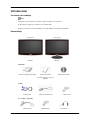 2
2
-
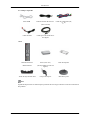 3
3
-
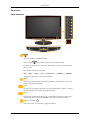 4
4
-
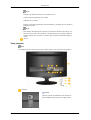 5
5
-
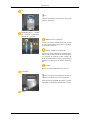 6
6
-
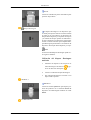 7
7
-
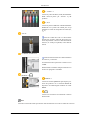 8
8
-
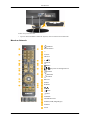 9
9
-
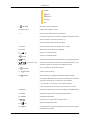 10
10
-
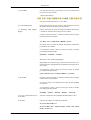 11
11
-
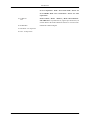 12
12
-
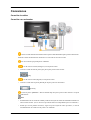 13
13
-
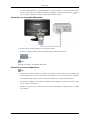 14
14
-
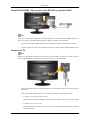 15
15
-
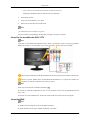 16
16
-
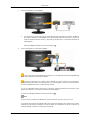 17
17
-
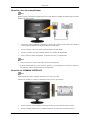 18
18
-
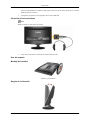 19
19
-
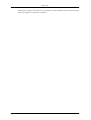 20
20
-
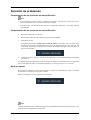 21
21
-
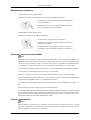 22
22
-
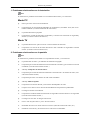 23
23
-
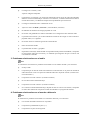 24
24
-
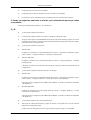 25
25
-
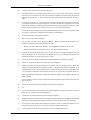 26
26
-
 27
27
Samsung T200HD Guía de inicio rápido
- Categoría
- Televisores LCD
- Tipo
- Guía de inicio rápido
Documentos relacionados
-
Samsung T260HD Manual de usuario
-
Samsung T200HD Guía de inicio rápido
-
Samsung T220M Guía de inicio rápido
-
Samsung T200HD Guía de inicio rápido
-
Samsung T200HD Manual de usuario
-
Samsung 2333HD Manual de usuario
-
Samsung 933HD Manual de usuario
-
Samsung 400CX Manual de usuario
-
Samsung P2270 Guía de inicio rápido
-
Samsung 460CXN Guía de inicio rápido